win8设置鼠标双击速度快慢方法
- 时间:2015年04月01日 16:34:53 来源:魔法猪系统重装大师官网 人气:8203
win8设置鼠标双击速度快慢可以调节的吗?win8设置鼠标双击速度快慢方法是怎样的呢?win8设置鼠标双击速度快慢方法会不会很麻烦。现在小编就来跟大家介绍下win8设置鼠标双击速度快慢方法。
鼠标电脑使用必不可少的工具,它可以帮助大家更便捷的操作电脑,可是很多人在上网的时候发现了问题,那就是一旦鼠标不灵敏或者是移动速度太慢的话,那么很影响正常的工作。这时候就需要及时调整鼠标的属性对鼠标的双击和移动速度进行调整了。那么ghost win8如何设置鼠标双击速度的快慢呢?下面就跟随着小编来一起了解一下吧。
相关推荐:win7/8.1鼠标右键反应慢怎么解决。
1、打开电脑之后,把鼠标移到系统屏幕的右下角,这时候就会看到超级按钮菜单,直接单击“搜索”图标就会进入搜索;

2、接着就单击里面的“设置”选项,在搜索框里面输进去“鼠标”两字;
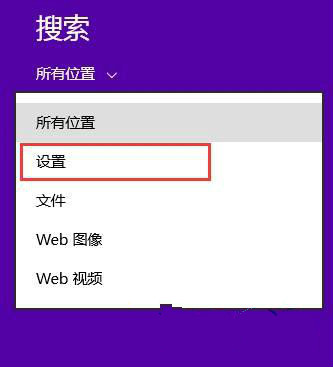
3、在显示的列表里面直接选择点击“鼠标”;
4、这时候就会弹出来鼠标属性界面,将其直接的切换至“鼠标键”选项卡,然后就可以找到双击速度,接着就能够设置鼠标速度的快慢了,设置好之后再点击确定就可以了。
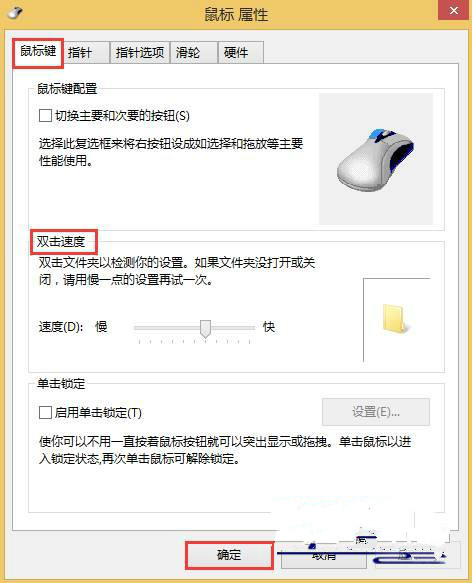
对于ghost win8如何设置鼠标双击速度的快慢这个问题在上面已经进行了详细的介绍,希望能够帮助到大家。更多重新安装系统相关内容敬请关注魔法猪系统重装大师。
win8鼠标双击速度快慢,win8鼠标








